使用替代模块同步 IBM DOORS 中的需求可追溯性
您可以使用替代模块在 Simulink® 模型中的元素和 IBM® DOORS® 中的需求之间建立可追溯性,而无需修改 IBM DOORS 需求模块。替代模块是一个 DOORS 模块,它包含代表来自 Simulink 模型的模型元素的替代对象。您可以使用替代模块查看 DOORS 需求和 Simulink 模型元素之间的可追溯性,而无需打开 Simulink 模型。该图显示了 Simulink 模型、替代模块和 IBM DOORS 需求模块之间的关系。

您可以使用 Requirements Toolbox™ 或 IBM DOORS 建立链接。在 Requirements Toolbox 和 IBM DOORS 之间建立链接并同步可追溯性信息后,您可以从替代模块中查看可追溯性信息。当您对 Simulink 模型进行更改或者添加或删除从 Simulink 模型到替代模块或 IBM DOORS 中的需求的链接时,您可以重新同步 Requirements Toolbox 和 IBM DOORS 以更新替代模块并反映可追溯性更改。
注意
如果您想使用 Requirements Toolbox 分析工具(例如实现状态、验证状态、变更跟踪和可追溯性矩阵),则必须将第三方需求导入 Requirements Toolbox。有关详细信息,请参阅从 IBM DOORS 导入需求。
选择可追溯性事实来源
在创建替代模块之前,您必须决定 Requirements Toolbox 还是 IBM DOORS 是可追溯性真相来源。当您在事实源中添加或删除链接时,您可以将可追溯性同步到其他应用程序。这两种工具都允许您创建链接,而无需修改 IBM DOORS 需求模块。
您可以通过创建从 Simulink 模型到 IBM DOORS 中的需求的直接链接,使 Requirements Toolbox 成为可追溯性真实来源。当您将可追溯性信息同步到 IBM DOORS 时,Requirements Toolbox 会创建从替代模块到 IBM DOORS 需求模块的链接,该链接与来自 Simulink 模型的直接链接相匹配。
或者,您可以通过创建替代模块,然后创建从替代模块到 IBM DOORS 中的需求的链接,使 IBM DOORS 成为可追溯性真实来源。当您将可追溯性信息同步到 Requirements Toolbox 时,Requirements Toolbox 会创建从 Simulink 模型到 IBM DOORS 需求模块的链接,该链接与来自替代模块的链接相匹配。
| 可追溯性真相之源 | 优点 | 链接创建和同步 |
|---|---|---|
| Requirements Toolbox |
|
|
IBM DOORS |
|
|
如果您选择 Requirements Toolbox 作为可追溯性真实来源,请在从 Simulink 模型创建链接之前禁用双向链接,因为创建双向链接会修改 IBM DOORS 需求模块。要禁用双向链接:
打开需求编辑器。
在链接部分中,点击
 。
。在“需求设置”对话框中,选择选择链接选项卡。
在创建基于选择的链接时下,清除修改双向链接的目标。
创建替代模块
在创建替代模块之前,您必须配置 Requirements Toolbox 以便与 IBM DOORS 交互。有关详细信息,请参阅配置 Requirements Toolbox 以便与 Microsoft Office 和 IBM DOORS 交互。
注意
您只能为 Simulink 模型创建替代模块,这些模块链接到 IBM DOORS 中的需求并包含 Simulink 或 Stateflow® 模型元素。您不能为 Simulink 数据字典、MATLAB® 代码文件、Simulink Test™ 文件、System Composer™ 模型或包含其他类型模型元素的模型创建替代模块。
要创建替代模块:
打开一个 IBM DOORS 工程。
打开包含指向 Simulink IBM 中需求的直接链接的 DOORS 模型。
打开需求管理器。在 Simulink 模型中,在 App 选项卡中,在模型验证、确认和测试下,点击需求管理器。
在需求选项卡中,点击共享 > 与 DOORS 同步。
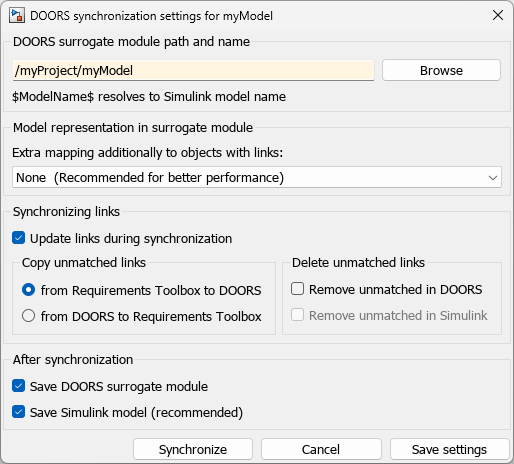
在 DOORS 同步设置对话框中,设置替代模块的文件路径和名称。在 DOORS 替代模块路径和名称下,输入路径和名称。您必须使用相对路径或完整路径指定 IBM DOORS 工程,后跟替代模块名称。
要将替代模块添加到当前打开的 IBM DOORS 工程,请通过输入正斜杠然后在替代模块名称前输入
./来指定相对路径。例如,指定./MySurrogateModel会将名为MySurrogateModel的替代模块添加到当前 IBM DOORS 工程。要将替代模块添加到指定的 IBM DOORS 工程,请输入工程名称和替代模块名称(以正斜杠分隔)来指定完整路径。例如,指定
/MyProject/MySurrogateModel会将名为MySurrogateModel的替代模块添加到名为MyProject的 IBM DOORS 工程中。
您还可以通过点击浏览,选择工程,然后点击确定来获取 IBM DOORS 工程或现有替代模块的完整路径。
选择额外的 Simulink 模型元素包含在替代模块中。在在具有链接的对象之外执行额外映射下,从列表中选择一个项。如果您选择无,则替代模块仅包含直接链接到 Simulink IBM 及其父对象中的需求的 DOORS 模型元素。
提示
如果 IBM DOORS 是可追溯性真实来源,请选择除
None之外的任何设置,以便替代模块包含您可以链接到的项。选择是否同步可追溯性信息:
如果 Requirements Toolbox 是可追溯性真实来源,则在正在同步链接下选择同步期间更新链接。在复制不匹配的链接下,选择从 Requirements Toolbox 到 DOORS。
如果 IBM DOORS 是可追溯性真相来源,则在正在同步链接下清除同步期间更新链接。
通过选择或清除同步后下的保存 DOORS 替代模块和保存 Simulink 模型(推荐)来选择是否在同步后保存替代模块和 Simulink 模型。
要保存当前同步设置,点击保存设置。
通过点击同步创建替代模块。
如果 IBM DOORS 是可追溯性真相来源:
创建从需求模块到替代模块的链接。欲了解更多信息,请参阅 IBM 网站上的创建链接。
在 Simulink 的需求选项卡中,点击共享 > 与 DOORS 同步。
在正在同步链接下,选择同步期间更新链接。
在复制不匹配的链接下,选择从 DOORS 到 Requirements Toolbox。
在删除不匹配的链接下,清除选择。
点击保存设置。
点击同步。
Requirements Toolbox 向 Simulink 模型添加链接,以匹配 IBM DOORS 需求与替代模块的链接。
如果您创建的替代模块的设置不正确,则可以创建一个新的替代模块。在需求选项卡中,点击共享 > 与 DOORS 同步。在 DOORS 同步设置对话框中,为替代模块选择不同的名称,更新设置,然后点击同步。需求:替代模块不匹配对话框表明 Simulink 模型之前与不同的替代模块同步。点击继续创建新的替代模块。
有关创建替代模块的示例,请参阅 为容错控制系统创建替代模块。
在 Simulink 和 IBM DOORS 之间导航
在同步 Requirements Toolbox 和 IBM DOORS 之间的可追溯性之后,您可以在 Simulink 模型、IBM DOORS 中的需求和替代模块之间导航。
要从 Simulink 模型中的元素导航到 IBM DOORS 中的链接需求,请右键点击模型元素,选择需求,然后选择 IBM DOORS 中的链接需求。

要从 Simulink 模型中的元素导航到替代模块中的相应项,请右键点击模型元素并选择 需求 > 1。“DOORS 替代物品”。
要从 IBM DOORS 中的需求导航到替代模块中的链接项,请右键点击橙色链接箭头图标  ,然后在上下文菜单中选择替代模块中的链接项。
,然后在上下文菜单中选择替代模块中的链接项。
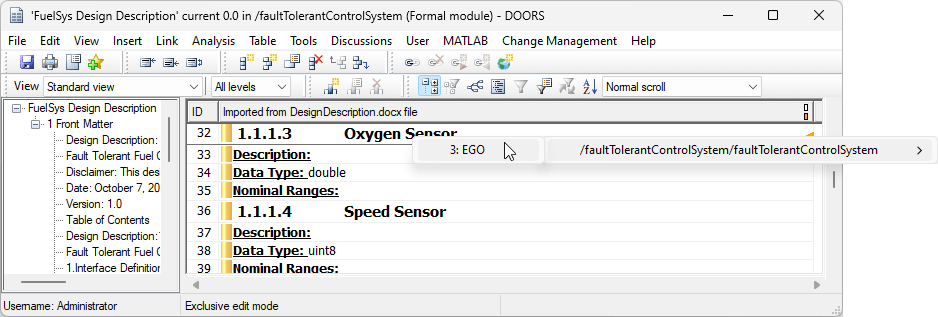
要从替代模块中的项导航到 IBM DOORS 中的链接需求,请右键点击红色的外部链接箭头图标  ,然后在上下文菜单中选择链接需求。
,然后在上下文菜单中选择链接需求。
要从替代模块中的项导航到 Simulink 模型中的模型元素,请在 IBM DOORS 中点击该项并选择 MATLAB > 选择项。
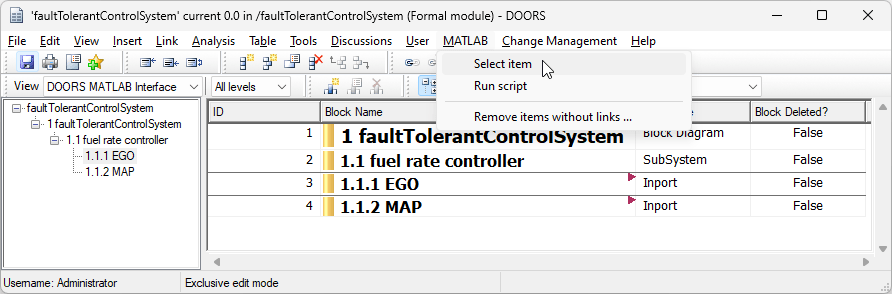
重新同步以反映更改
如果对 Simulink 模型进行了更改,则可以重新同步 Requirements Toolbox 和 IBM DOORS 以更新替代模块。此外,如果您在可追溯性真实源中添加或删除链接,则可以重新同步以在其他工具中反映这些更改。
要重新同步 Requirements Toolbox 和 IBM DOORS:
在 Simulink 中,打开需求管理器。
在需求选项卡中,点击共享 > 与 DOORS 同步。
要启用更新链接,请启用链接同步。在正在同步链接下,选择同步期间更新链接。
要同步 Requirements Toolbox 和 IBM DOORS 之间的链接,请在复制不匹配的链接下选择从 Requirements Toolbox 到 DOORS 或从 DOORS 到 Requirements Toolbox,具体取决于哪个是可追溯性真实来源。
要从替代模块中删除不再具有从 Simulink 模型到 IBM DOORS 中的需求的匹配链接,请在删除不匹配的链接下选择删除 DOORS 中的不匹配链接。要从 Simulink 模型中删除不再具有从替代模块到 IBM DOORS 中的需求的匹配链接,请在删除不匹配的链接下选择删除 Simulink 中的不匹配链接。
点击保存设置。
点击同步。
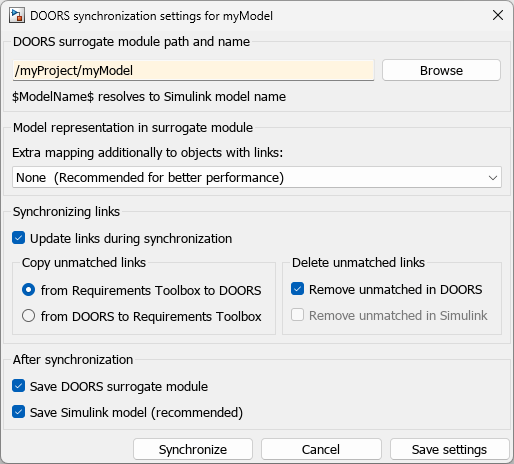
如果您从 Simulink 模型中删除了模型元素,则模型元素仍保留在替代模块中,但 IBM DOORS 中的已删除模块列表示模型元素不再存在于 Simulink 模型中。